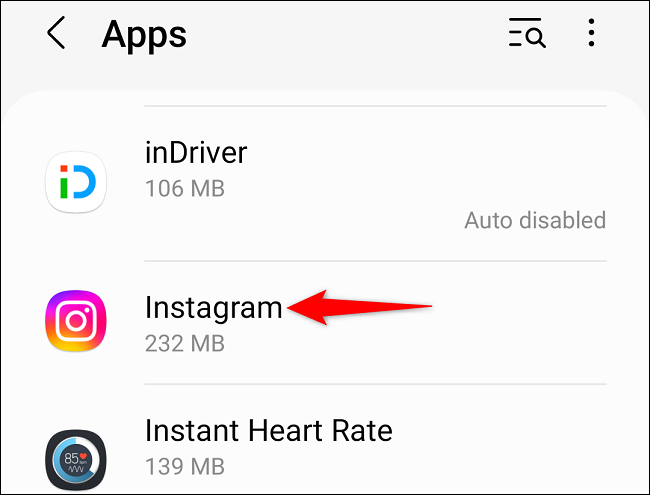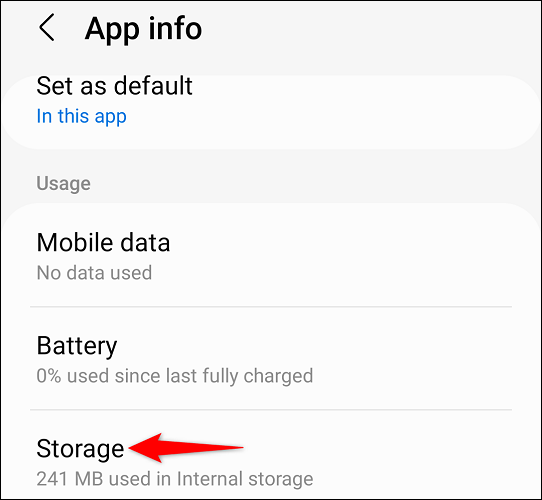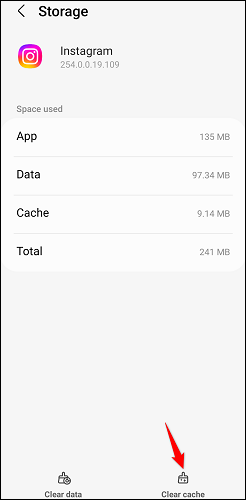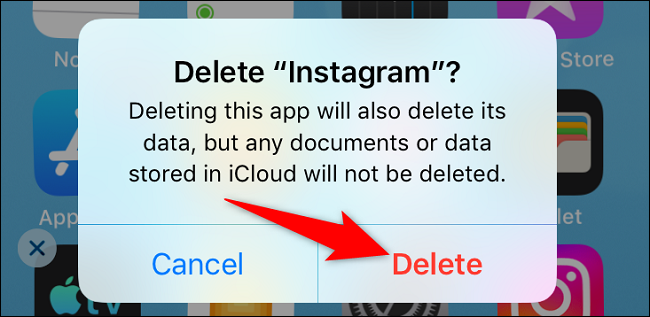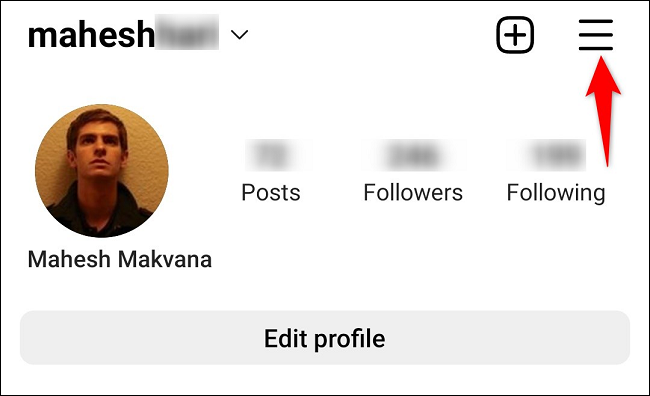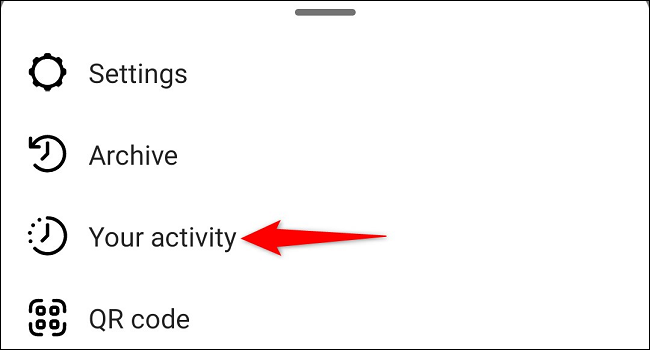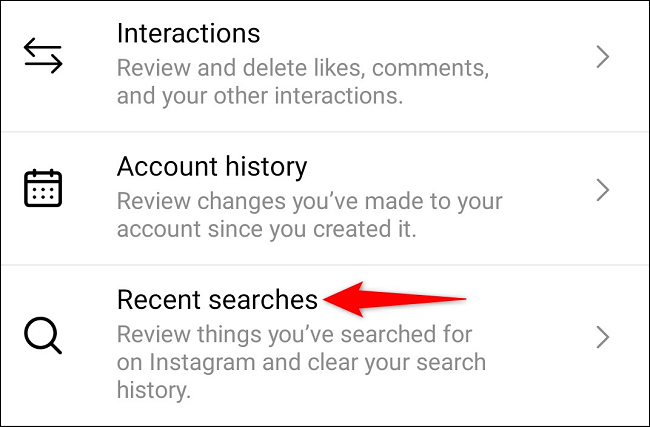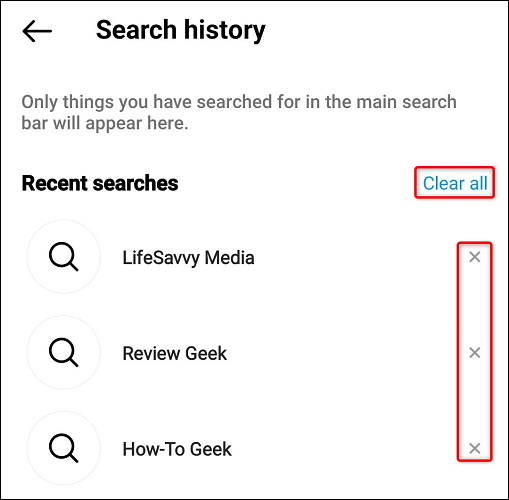如何清除 Instagram 上的緩存。
如果我 Instagram 應用程序出現問題 或者您只是想清除您最近的搜索,這很容易 刪除兩種類型的 Instagram 緩存 在 iPhone 和 Android 上。
清除 Android 上 Instagram 應用的緩存
如果您是 Android 用戶,清除 Instagram 應用緩存的步驟可能與下面提到的略有不同。 但是,本指南應該讓您大致了解要採取的步驟。
要開始使用,請在您的 Android 手機上啟動“設置”應用。 在設置中,向下滾動並選擇應用程序。
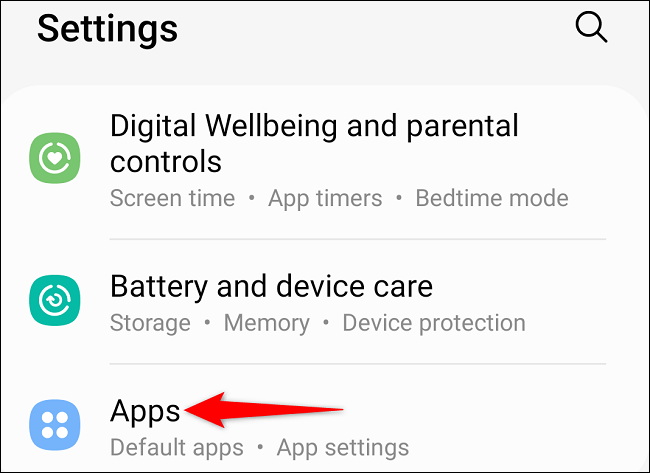
在您的應用程序列表中,找到 Instagram 並點擊它。
在應用程序頁面上,選擇“存儲”。
當存儲頁面打開時,在右下角,單擊清除緩存。
您的手機現已刪除 Instagram 緩存文件。
清除 iPhone 上的 Instagram 應用緩存
在 iPhone 上,某些應用程序僅提供清除緩存而無需重新安裝應用程序的功能。 對於 Instagram,清除應用程序緩存的唯一方法是卸載並重新安裝它。
備註: 卸載並重新安裝該應用程序將要求您重新輸入您的登錄詳細信息。 但是,您不會丟失存儲在 Instagram 帳戶中的數據。
首先,在 iPhone 的主屏幕上找到 Instagram。 然後,點擊並按住該應用程序。 在舊版本的 iOS 上,您需要選擇角落中的“X”,然後在提示符處點擊刪除。
在較新版本的 iOS 中,您需要點擊並按住應用程序,然後從菜單中選擇刪除應用程序。 然後,在提示處再次點擊刪除應用程序。
Instagram 現在已在您的 iPhone 上卸載。 重新 下載它 只需訪問 App Store。 最後,您可以啟動該應用程序並登錄您的 Instagram 帳戶。
清除 Instagram 上的最近搜索
也可以掃描 您最近的 Instagram 搜索 ,單獨或集體。
為此,請在您的 iPhone 或 Android 手機上啟動 Instagram 應用程序。 在應用程序的右下角,點擊您的個人資料圖標。
在您的個人資料頁面的右上角,單擊 漢堡菜單 (三個水平線)。
在列表中選擇“您的活動”。
在“您的活動”頁面上向下滾動,然後單擊“最近的搜索”。
要刪除單個項目,請選擇要刪除的項目旁邊的“X”。
要刪除所有列出的搜索,請單擊屏幕頂部的全部清除。
就是這個。 Instagram 已成功刪除您的搜索項。
當你在做的時候,你知道你可以 刪除您的 Instagram 消息 ? 查看我們的指南以了解如何操作。